Dzīvu flīžu un izvēlnes iestatīšana Sāciet operētājsistēmā Windows 10

- 4064
- 566
- Marco Wiza
Mūsdienu lietotāja saskarne - jauna dizaina valoda, kuru Microsoft izveidoja un popularizēja ar Windows 8 izlaidumu, vispirms tika izmantota portatīvajās ierīcēs ar Windows 7. Daļēji šis interfeisa stils tika atrasts MSN 2.0 vai Encarta 95, bet viņš nav tāds pats kā šodien. Tas vairāk koncentrējas uz efektīvu tipogrāfiju, noderīga satura ievietošanu centrā. Microsoft veiksmīgi izmantoja slaveno starptautisko Šveices stilu. Tas tika izstrādāts vairāk nekā pirms 60 gadiem un uzsver lasāmību, objektivitāti un ergonomiskumu. Ir viegli pamanīt, ka būtība ir izmantot tīklus un fontus bez asiem stūriem.

Instrukcijas dzīvu flīžu iestatīšanai operētājsistēmā Windows 10.
Metro - jauns dizaina stils
Microsoft vispirms iepazīstināja ar jaunu dizainu Windows Media Center 2003 operētājsistēmai Windows XP Media Center Edition. Kā navigācijas forma šeit, galvenā uzmanība tika pievērsta saturam un izmantotajam tekstam. 2006. gadā Zune atjaunināja interfeisu, izmantojot vairākus citus principus, piemēram, vairāk koncentrējoties uz saturu, skaistu tipogrāfiju un mazāk uz UI dizainu. No turienes viņš pārgāja uz viedtālruņiem zem Windows 7 un pēc tam uz jauno operētājsistēmu Windows 8, kas tika atbrīvota tūlīt pēc beta testēšanas perioda beigām. Citos produktos, piemēram, Windows Live Messenger, Live Mesh un Outlook, ir arī modernas tendences lietotāja interfeisa projektēšanā.
Dizains izsauc uzticību un koncentrējas uz detaļām. Viņš rada uzticamības un drošības sajūtu. Šī jaunā minimālisma pieeja var būt interneta reālā nākotne. Pārnēsājamās ierīces, piemēram, planšetdatori un maņu viedtālruņi, ir tehnoloģiju nākotne, un mūsdienu lietotāja interfeiss tika izveidots īpaši šādām ierīcēm. Jā, Windows 8 datoriem un tālruņiem ir tāda pati saskarne, bet kurš zina, cik ilgi mēs izmantosim peli un tastatūru.
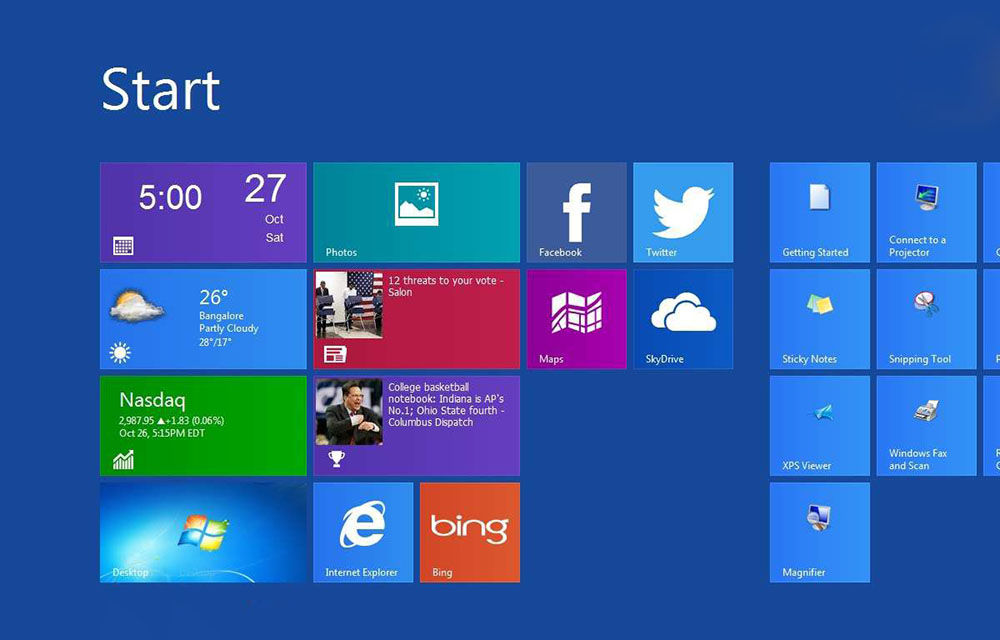
Flīžu interfeisa iestatījums "Sākt"
Microsoft mīl flīzes un vēlas, lai jūs arī tās mīlētu. Viņi parādījās operētājsistēmā Windows 8 un pēc tam Windows 10, pat ar izvēlnes “Sākt” atgriešanos. Mīli jūs vai nē, jūs varat tās konfigurēt, lai jums būtu vieglāk piekļūt savām iecienītākajām lietojumprogrammām. Kā tos konfigurēt? Jūs varat mainīt to lielumu, nogādāt tos izvēlnē "Sākt", iespējot un izslēgt dzīvos fragmentus un pilnveidot tos noteiktās grupās. Detalizētāk apsveriet interfeisa iestatījumus.
Jaunu flīžu pievienošana un noņemšana
Apsveriet, kā pievienot flīzes. Lai izveidotu papildu vietu vairāk flīžu, nospiediet pogu “Sākt” - “Iestatījumi” - “Personalizācija” - “Sākt”. Labajā pusē atrodiet un aktivizējiet funkciju "Parādiet vairāk flīžu izvēlnē Start". Tagad nospiediet "Sākt", un jūs redzēsit, ka izvēlnes zona ir kļuvusi lielāka, izveidojot papildu vietu jaunām flīzēm. Tad jums ir jāizvēlas jebkura lietojumprogramma un sākotnējā ekrānā noklikšķiniet uz labās atslēgas ”.
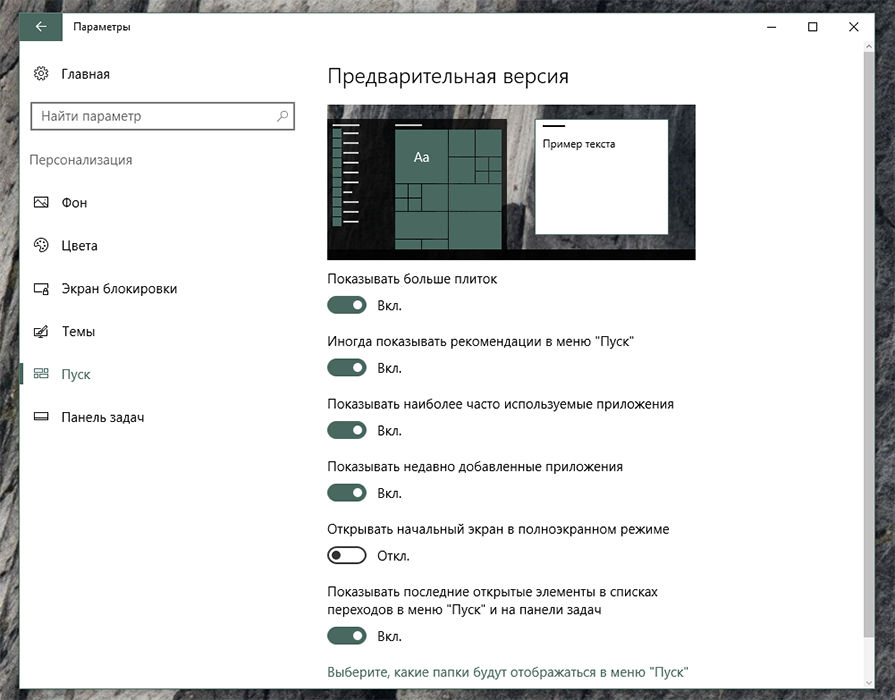
Lieluma iestatījumi
Kā Windows 8 un 8.1, Windows 10 jūs varat mainīt arī fiksēto flīžu lielumu, padarot tās vairāk vai mazāk. Lai to izdarītu, noklikšķiniet uz flīzes ar labo peles pogu, pēc tam uznirstošajā izvēlnē ievietojiet peles rādītāju uz parametru "Mainīt izmēru" un atlasiet jaunu no 4 pieejamajiem izmēriem.
Grupa
Jūs varat ievietot flīzes dažādās grupās, lai tās būtu labāk organizētas, un tās bija vieglāk atrast. Piemēram, jūs varat izveidot vienu grupu savām galvenajām lietojumprogrammām, citu grupu lietojumprogrammām, kas saistītas ar internetu, un trešo spēlēm. Vispirms atlasiet flīzi, kuru vēlaties izmantot, lai izveidotu jaunu grupu, un izvēlnē “Sākt” to pārvietot uz tukšo zonu. Pēc tam pārvietot visus pārējos lietojumprogrammu saīsnes uz šo grupu. Turpiniet, līdz jūs lietojat visas lietojumprogrammas. Tagad mums grupai jāpiešķir vārds. Pavelciet peli tieši virs pirmā flīžu grupā, līdz parādās uzraksts "Nosauciet grupu". Noklikšķiniet uz tā ar peli, ievadiet jaunās grupas nosaukumu un noklikšķiniet uz Enter.
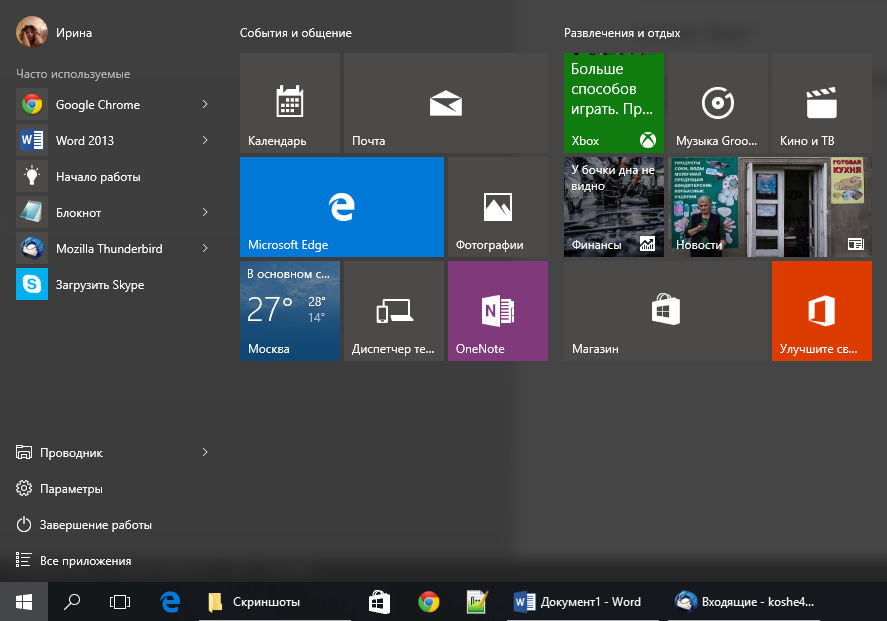
Izlaižot Windows 10 veidotāju atjauninājumu, varat izmantot jaunu funkciju, kas ļauj novietot īsceļus mapēs. Šis process palīdzēs labāk sakārtot jūsu flīzes, lai tās ekrānā aizņemtu mazāk vietas. Pieņemsim, ka vēlaties vienā mapē ievietot visas ar izklaides lietojumprogrammas. Piemēram, Xbox, Groove mūzika, filmas un TV un Netflix. Sāciet, velkot vienu flīzi virs citas, piemēram, novietojiet groove mūzikas plāksni uz Xbox flīzes virsotnes.
Tagad jūsu Xbox un Groove mūzikas etiķetes atrodas vienā mapē. Lai piekļūtu vienai no lietojumprogrammām, vienkārši noklikšķiniet uz mapes, lai atvērtu un parādītu tās etiķetes. Pēc tam atlasiet lietojumprogrammu, kuru vēlaties palaist. Ja mapei jāpievieno vēl viena flīze, vienkārši velciet to. Turpiniet šo procesu, līdz velciet visas saistītās lietojumprogrammas. Tad mapi var pārdēvēt.
Flīžu atjaunināšanas aizliegums
Dzīvas flīzes var būt ļoti ērtas, jo tās parāda jaunākās ziņas un citu atjauninātu informāciju. Lai izslēgtu viņu animāciju, noklikšķiniet uz dzīvas flīzes ar labo peles pogu, piemēram, jaunumi, laika apstākļi vai kalendārs. Izvēlnē POP -UP ielieciet peles rādītāju uz "papildus" parametru un noklikšķiniet uz "Atspējot dzīvās flīzes". Animācija tiks atspējota.
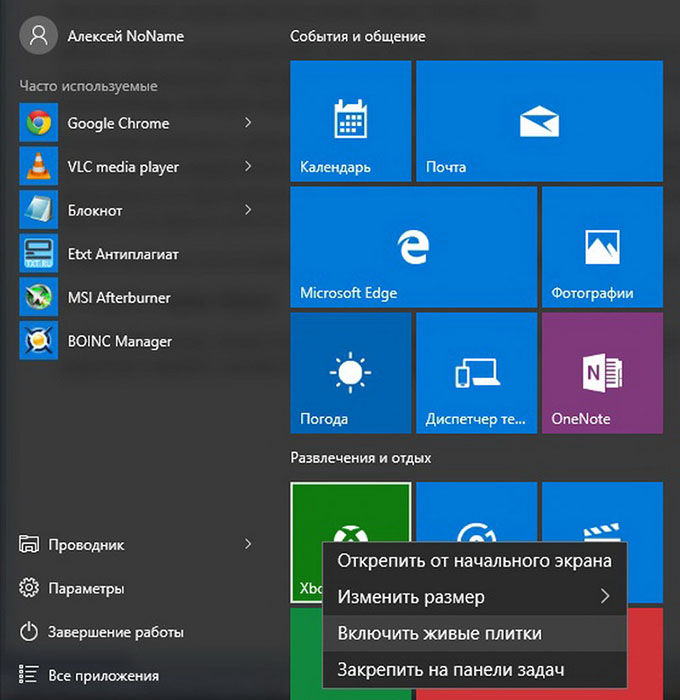
Izvēlnes “Sākt” krāsošanas noregulēšana
Lai konfigurētu krāsu shēmu, noklikšķiniet uz “Sākt” un atlasiet “Iestatījumi”. Sadaļā "Personalizācija" kreisajā pusē "krāsa". Tiks atvērta izvēlne ar fona flīžu izvēli. Funkcija "Fona galvenās krāsas automātiskā izvēle" atlasīs tapetes krāsu shēmai piemērotu ēnu.
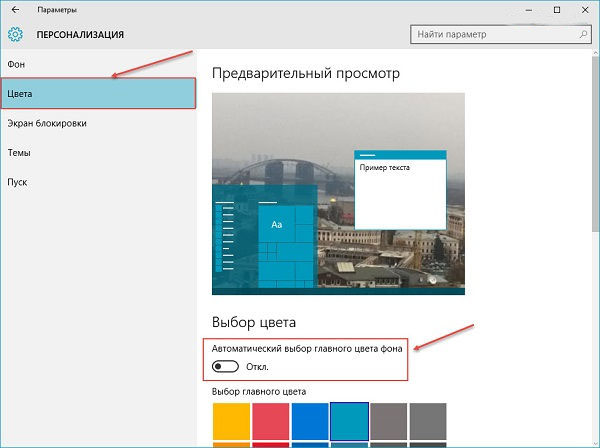
Papildu dizaina iestatījumi ir pieejami arī šeit. Caurspīdīguma efekta slēdzis padara uzdevumjoslu un "start" fonu "nedaudz caurspīdīgu. Atlasīto krāsu var automātiski dublēt arī citos interfeisa elementos - uzdevumjoslā, paziņojumu centrā un logu virsrakstos. Ja izslēdzat šo funkciju, sākuma izvēlne, uzdevumjosla un aktīvo logu virsraksti kļūs tumši pelēki.
Atgriezties metro izvēlnē
Sīkrīku īpašnieki un personālie datori Windows 8 kontrolē jau ir pieraduši pie pilnas ekrāna dizaina metro stilā. Sākot ar Windows 10, apvieno vecos un jaunos dizaina elementus. Kā atspējot flīzes operētājsistēmā Windows 10? Lai pārietu uz parasto pilno formulējumu, nospiediet “Sākt” un atlasiet “Iestatījumi”. Sadaļā "Personalizācija" dodieties uz sadaļu "Sākt", atrodiet opciju "Atveriet izvēlni Sākt pilnu ekrāna režīmu" un ieslēdziet to. Pēc tam, atverot izvēlni Start, jūs redzēsit standarta metro dizainu, kas aizņem visu darbvirsmas ekrānu.
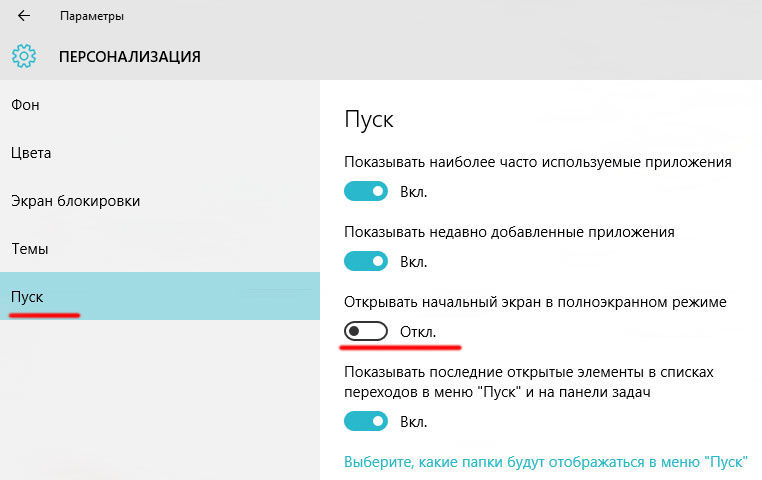
Kā noņemt flīzes no sākuma izvēlnes Windows 10
Flīžu noņemšana var aizņemt kādu laiku, jo tai tas būs jādara katrai etiķetei atsevišķi. Atlasiet jebkuru flīzi ar pogu Pareizā pele un noklikšķiniet uz “Noņemt no sākotnējā ekrāna”. Pēc tam flīzes pazudīs, bet sarakstā “Start” programma joprojām paliks. Kā noņemt dzīvās flīzes? Lai "sākums" kļūtu pēc iespējas līdzīgs Windows 7 dizainam, jums jānoņem visas flīzes un manuāli jāmaina paneļa lielums. Pēc saīsņu noņemšanas "paņemiet" izvēlnes "Sākt" labo pusi un velciet to pa kreisi.
Klasiskā interfeisa atgriešanās
Iepriekš aprakstītā metode neatgriezīs pilnu ieskautu septiņu izvēlni, bet tikai nedaudz līdzīga. Lai iegūtu pilnu aizpildītu pazīstamu programmu sarakstu, neaizverot darbvirsmu, jums būs jāizmanto trešā daļa. Klasiskais apvalks ir ideāls risinājums cilvēkiem, kurus uztrauc jaunās Windows 8, 8 funkcijas.1 un 10. Programma ir jaudīgs rīks, kas satur daudzas iespējas atgriezties pie veciem, labiem risinājumiem, kas pazīstami no iepriekšējām Microsoft sistēmas versijām. Programma ļauj jums atjaunot:
- klasiskā izvēlne "Sākt";
- Klasiskais skats uz Internet Explorer 9;
- Klasiskais Windows Explorer skats.
Izmantojot plašus iestatījumus, jūs varat izvēlēties "Start" veidu (Windows Classic, Windows XP, Windows 7), mainīt iestatījumus, vispārējo izturēšanos, izvēlnes izskatu vai darbību, meklējot. Turklāt jūs varat rediģēt skaņas, kontekstuālās izvēlnes, pogas Sākuma izskatu utt. D. Klasiskais apvalks arī ļauj izveidot saglabātu iestatījumu rezerves kopijas.
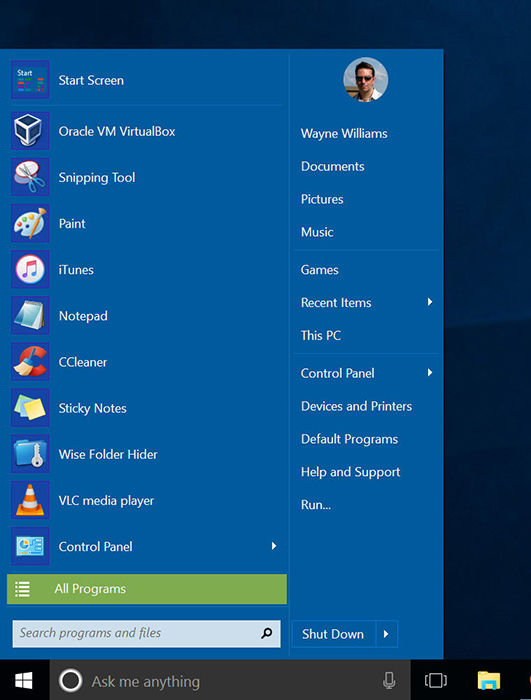
Līdzīgi jūs varat mainīt Internet Explorer vai Windows Explorer izskata iestatījumus. Jūs pat varat pievienot klasisko rīkjoslu logos "diriģenta". Turklāt ir pieejamas citas lietotāju radītās ādas un pat viņu pašu redaktors. Pastāvīgi palielinās to iespēju skaits, ko piedāvā klasiskais apvalks, un, pats galvenais, programma ir pieejama absolūti bezmaksas. Programmatūrai ir milzīgs skaits papildu iespēju, pateicoties tam, ka ir konfigurēts atsevišķu elementu izskats Windows 8 un 10. Lietojumprogramma vairs netiek atjaunināta. Ražotājs ir uzsācis jaunu projektu - Classic Start.
Klasiskais starts ir jauna utilīta, kas ļauj atgriezt tā iepriekšējo formu. Programmatūras pamatā ir populārā klasiskā apvalka lietojumprogramma. Tādējādi izstrādātājs turpina savu veco projektu, piedāvājot jaunas iespējas un papildu funkcionalitāti.
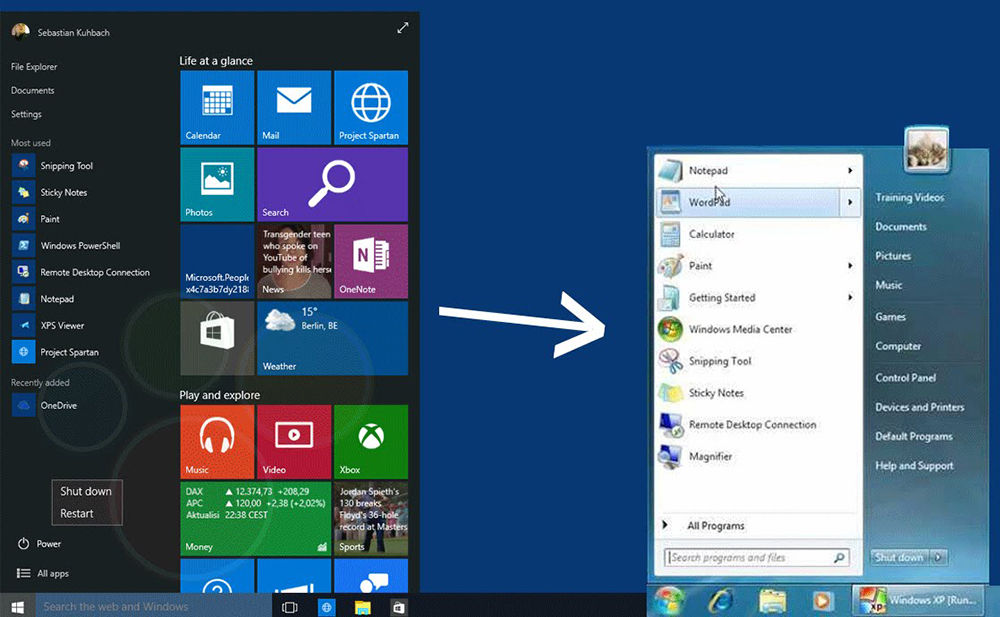
Startisback ++ ir mazs paplašinājums, kas atjauno sākuma izvēlni Windows 10. Lietojumprogramma atjauno izvēlni Start kopā ar visām funkcijām un rīkiem, saglabājot tāda paša veida kā iepriekšējās Windows 7/8 sistēmās. Startisback uzlabo darbvirsmas funkcionalitāti un vissvarīgāko rīku izmantošanu. Lietojumprogramma tiek palaista automātiski ar operētājsistēmu. Tas atjauno sākuma izvēlni "Sākt" ar visām vissvarīgākajām funkcijām - meklēšanu, iesiešanu visbiežāk izmantotās lietojumprogrammas kreisajā logā, kā arī parametrus, ar kuriem mēs varam atspējot, restartēt vai pārveidot datoru gaidīšanas režīmā.
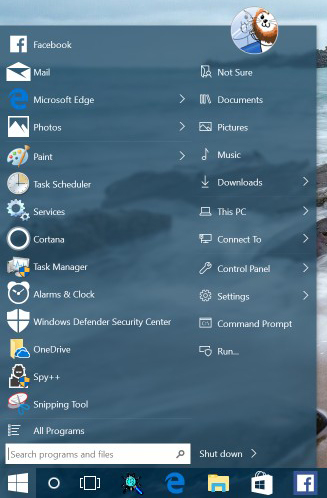
Startisback atjauno nesen atvērto dokumentu sarakstu, spēļu, mūzikas un attēlu katalogu, kā arī funkcionālo vadības paneli. Ir arī vērts pieminēt izvēlni ar instalēto printeri un citām savienotām ārējām ierīcēm.
- « Kā izmantot programmu automātiskai iekļūšanai Nvidia Shadowplay Games
- Kā strādāt ar Bitdefender pretvīrusu »

